Scan dine iOS-enheder fuldstændigt, og slet alle uønskede filer på din iPhone, iPad og iPod.
3 metoder til at slette alt indhold og indstillinger på iPhone [Absolut]
Når du støder på iPhone-problemer, såsom fastlåst, nedbrud osv., kan du slette alt indhold og indstillinger for at løse det. Denne tjeneste vil slette alle dine data og nulstille alle indstillinger på din iPhone 16/15/14, hvilket vil få din enhed til at vende tilbage til en ny. Men nogle gange opdager du, så snart du kører appen, at din iPhone også bliver frosset eller styrtet ned. Desuden, selvom du kører programmet normalt, bliver problemer ikke altid løst. Hvad kan du så gøre for at slette alt indhold og indstillinger, så din iPhone bliver flydende igen? Artiklen ville helt sikkert løse dit problem.
Vejledningsliste
Del 1: Slet alt indhold og indstillinger via indstillinger på iPhone Del 2: Slet alt indhold og indstillinger, når det sidder helt fast Del 3: Ofte stillede spørgsmål om sletning af alt indhold og indstillingerDel 1: Slet alt indhold og indstillinger via indstillinger på iPhone
Denne måde er uden tvivl den hurtigste og enkleste måde at slette alt indhold og indstillinger på. Selvom du har slettet alt indhold og indstillinger på iPhone, kan dine slettede data stadig gendannes.
Trin 1Tryk på Indstillinger > Generelt > Nulstil. Åben Indstillinger app på din iPhone, og tryk på knappen Generelt. Tryk derefter på Nulstil og Slet alt indhold og indstillinger knapper.
Trin 2Når du har set listen over ting, der vil blive fjernet, skal du trykke på knappen Fortsæt og indtaste din iPhone-adgangskode.
Trin 3En besked vil advare dig om, at dette vil slette alle medier og data og nulstille alle indstillinger. Tryk på Slet iPhone knappen for at bekræfte.
Trin 4Hvis du har aktiveret Find min iPhone, bliver du bedt om at indtaste dit Apple-id og din adgangskode. Indtast din adgangskode, og tryk på Slet iPhone knap.
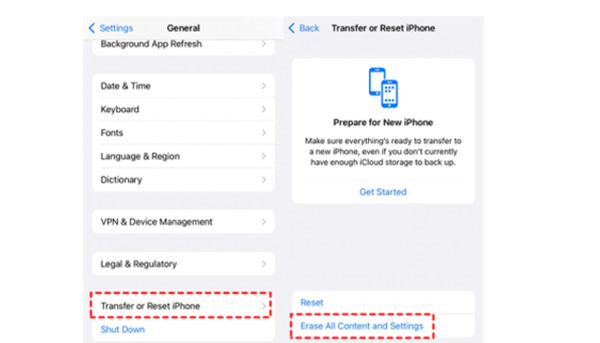
Del 2: Slet alt indhold og indstillinger, når det sidder helt fast
Ovenstående måde er egnet til at du kan slette alt indhold og indstillinger afhænger udelukkende af iPhone-indstillinger. Nu, hvis din iPhone sidder fast under processen, kan du prøve at udføre følgende løsninger.
1. 4Easysoft iPhone Cleaner virker på iPhone 16/15/14
4Easysoft iPhone Cleaner er et let-at-bruge værktøj til at slette alt indhold og indstillinger, når din iPhone sidder fast. Det vil helt løse dit enhedsproblem med enkle klik. Du kan også sikkerhedskopiere vigtige data, før du sletter dem.

Giv 3 niveauer for at frigøre plads eller slet alt indhold og indstillinger, som du vil.
Forhåndsvis og sikkerhedskopier de ønskede data efter scanning, hvilket giver dig mulighed for at vælge de uønskede data, der skal slettes.
Enkle klik for at afinstallere apps helt, slette ubrugelige data og frigøre plads.
Understøttet på de fleste iOS-modeller og -versioner, inklusive iPhone 16/15/14, iOS 18/17 og mere.
100% Sikker
100% Sikker
Trin 1Start 4Easysoft iPhone Cleaner på din computer, og tilslut din iPhone til computeren via et USB-kabel. Sluk venligst for Find min Iphone knappen først for at sikre, at data slettes. Klik derefter på Slet alle data knap.

Trin 2For at slette alt indhold og indstillinger på din iPhone/iPad skal du klikke på Medium knap. Det vil fuldstændigt slette alle data uden at gendanne. Desuden kan du klikke på Høj knappen for at overskrive din enhed tre gange og ødelægge dataene.

Trin 3Indtast derefter 0000 for at bekræfte sletningsprocessen. Klik derefter på Slette knappen for at begynde at slette alt indhold og indstillinger. I mellemtiden skal du kontrollere, om et program kører eller opdaterer på din iPhone. Hvis der er, skal du slukke for det.

2. Slet alt indhold og indstillinger via iTunes på Windows
Selvom iTunes ikke anbefales på Mac, kan du stadig bruge det til at slette alt indhold og indstillinger på Windows. Sørg for, at du først har downloadet den nyeste iTunes.
Trin 1Åbn iTunes og tilslut din iPhone til din pc via et USB-kabel, og klik derefter på enhed knappen i øverste venstre hjørne.
Trin 2Før du sletter alt indhold og indstillinger, skal du kontrollere, om du har sikkerhedskopieret dine data. Hvis du ikke har gemt, kan du klikke på Sikkerhedskopier nu knappen for at gemme dine data. Hvis du har gemt dine data, behøver du ikke gemme igen.
Trin 3Klik på Oversigt knappen og derefter knappen Gendan for at slette alt indhold og indstillinger.
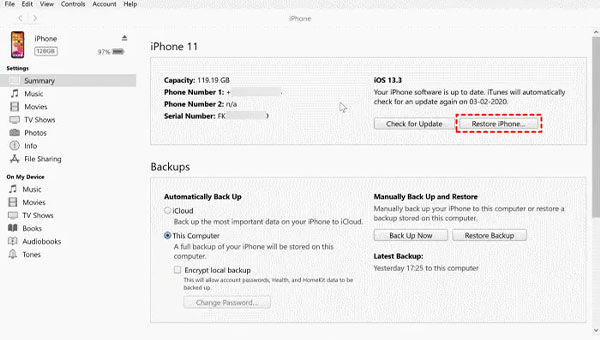
3. Brug Find min iPhone til at slette alt indhold og indstillinger på Mac (macOS 10.15 Catalina og Later Sequoia)
Når du kommer med Mac, behøver du ikke at downloade, hvilket sparer tid og energi.Mac og iPhone tilhører en fælles virksomhed, og sletter dermed alt indhold og indstillinger ved hjælp af Mac mere passer til iPhone-brugeres vaner.
Trin 1Klik iPhone-indstillinger og Dit navn. Så kan du klikke på Find min knappen og find Min iPhone mulighed for at slå den fra.
Trin 2Slut din iPhone til din Mac ved hjælp af et passende kabel. Hvis der vises en meddelelse, der beder om en adgangskode eller om at stole på denne computer, skal du følge vejledningen.
Trin 3Klik på Finder ikonet i Dock. Klik nu på iPhone navn knappen under Steder.
Trin 4Klik derefter på Gendan iPhone-knappen. Du kan også sikkerhedskopiere dine enhedsindstillinger, hvis det er relevant. Til sidst skal du klikke på Gendan knappen for at slette din telefon og gendanne den til fabriksindstillingerne.
Del 3: Ofte stillede spørgsmål om sletning af alt indhold og indstillinger
-
Nulstil alle indstillinger VS Slet alt indhold og indstillinger
Nulstil alle indstillinger betyder, at du ændrer indstillinger tilbage til fabriksindstillingerne, men iPhone vil stadig beholde dine data. Slet alt indhold og indstillinger er designet til at slette alt på din iPhone og tilbage til fabriksindstillingerne.
-
Hvis Slet alt indhold og indstillinger på iPhone helt tørre din iPhone?
Svaret er nej. Efter at have slettet alt indhold og indstillinger ved hjælp af Indstillinger af iPhone, kan du køre din iPhone igen, og du vil blive chokeret over efterladte ubrugelige filer.
-
Hvornår skal du bede Slet alt indhold og indstillinger om hjælp?
Nogle gange virker Nulstil alle indstillinger ikke og kan ikke gøre din iPhone flydende igen. Det er, når du skal henvende dig til Slet alt indhold og indstillinger for at få hjælp. Sidstnævnte er stærkere end førstnævnte.
Konklusion
Der er 4 metoder, der hjælper dig med at slette alt indhold og indstillinger i passagen. Disse metoder kan løse de fleste problemer med at slette alt indhold og indstillinger. Uanset hvilket spørgsmål du står over for, er der altid én metode, der kan nå dit mål. Med lignende funktioner, 4easy software iPhone Cleaner er den mest hensynsfulde. Hvis du ønsker at slette alt indhold og indstillinger og forfølge et tilfredsstillende resultat, kan denne applikation opfylde dine forventninger.
100% Sikker
100% Sikker


